【Evernote活用方法】「手書きメモ」と「テキストメモ」の使い分けには専用ノートブックに保存するといいよ
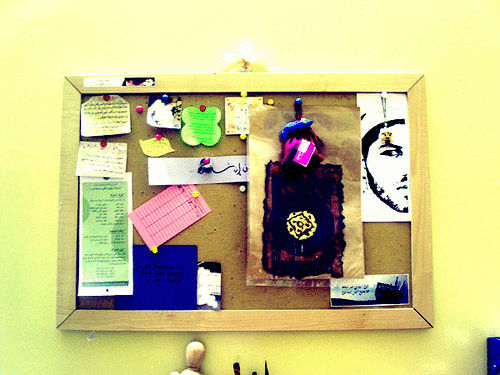
photo credit: Nasir Nasrallah via photopin cc
「手書きメモ」をEvernoteに保存するときは、撮影したものを画像として送るのが一般的です。
そのとき、「手書きメモの仮置き場」という専用のノートブックを作って、画像を一旦ここに保存。
後で検索に必要なテキストを書き加えてて「ノートブック」や「タグ」分けすると、Evernoteを検索したときにいつでも必要なメモにたどり着くことが出来ます。
たくろーど(@tkroad)です。こんにちわ。
何かアイディアを思いついたらメモするのは大事。
メモしないとすぐ忘れちゃう。
そしてそのメモを保管して、必要なときに取り出すっていうのにとても便利なのがEvernote。
検索機能が超強力なので、自分でも書いたかどうか覚えていないメモまでEvernoteが引き出してくれます。
そしてEvernoteのキモといってもいい検索機能をフル活用して、手書きメモをいつでも取り出せる準備をしておくためには、画像と一緒にノートにテキストを追記してやるのがやっぱり一番です。
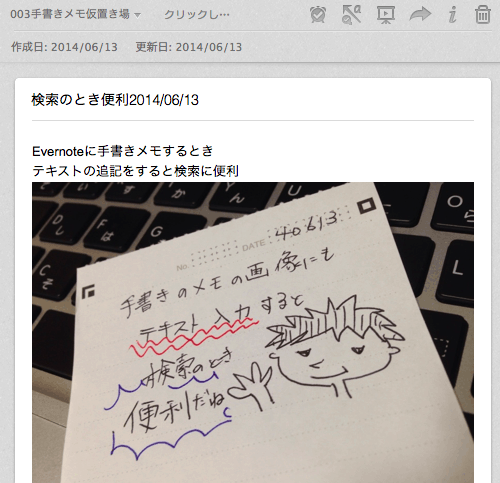
手書きのメモをいつでも取り出せる準備
全部のメモをEvernoteで書くのもいいですが、メモするための専用のアプリもたくさんあります。
素早く起動してサクッとメモできるFastEverや、一日分のメモをまとめてノートに保存できるPostEver2がお気に入りで、ぼくも毎日ごりごり使っています。
〈過去記事〉
とんでもなく素早くEvernoteにメモできるアプリ、FastEverを使ってみたら速すぎてビックリ!
【Evernote活用方法】エバーノートにライフログ残すならやっぱりPostEver2がいいね
手書きのメモもやっぱり重要
そして、iPhoneやPCで取るメモはとっても便利なのですが、手書きメモっていうのも、やっぱり高い頻度で書きます。
手書きメモだとほんとにすばやく書くことができるし、イラストや注釈を入れるの簡単。アプリもいろいろあるけれど、とっさのメモや仕事で使うメモは、基本はやっぱり手書きだったりします。
メモの分散はうっかりのもと
そしていろいろなところにメモやアイディアを残しておくと、最終的にどこに書いたのかを忘れちゃうってのが、一番まずいです。
忘れないためのメモ。コレをいつでもどこでも参照できるような状態にするっていうのが、やはりEvernoteの本来の使い方であり、一番意識すべきところです。
手書きで書いたメモは、スマホで撮影して画像としてEvernoteに保存しておくっていうのが、一番てっとり早くてラクな方法。
この手っ取り早くて楽であるというのが、毎日続ける中で非常に重要なことです。
検索機能こそEvernoteのキモ
ほんで、とにかくぽんぽんEvernoteに保存していくと、今度はEvernoteの中のどこに保存したのかわからなくなり、参照するときに使いにくい。
検索こそEvernoteのキモ。Evernoteの中にさえ入っていて、検索で見つけられる要素がそろってさえいれば、どのノートブックに入っていても問題ない。
そこでおすすめな方法が、手書きメモを一旦入れとくノートブックを作るっていうこと。
一旦入れとく仮置きノートブックに手書きメモをとにかく突っ込む。そして、毎日の終わりでも、毎週の終わりでも、定期的にそのノートブックを見返して、検索するキーワードをテキストとして入力してやるのです。
EvernoteにはOCRという文字認識機能があるので、名刺なんかの画像でもおおよそ検索で拾ってくれます。
でも、やはり手書きメモのような走り書きはEvernoteで完璧に検索で拾うのは難しい。
なので、後々検索しそうな手書きメモの画像には、検索しそうなキーワードを入力しておくと探しやすくなります。
テキスト入力は「メモの全文」か「概要だけ」か、バランスが大事
例えば、仕事の打ち合わせのメモなら、「メモを書いた日」「打ち合せのテーマ」「打ち合わせで決まったこと」なんかを、手書きメモの画像にテキストとして追記。
例えば、家族に頼まれた買い物メモなら、「買い物する日付」「買い物メモ」っていうキーワード、「買い物する場所」なんかをテキストとして追記する。
このとき大事なのは、メモに書いてあること全てをテキストとして残すと、後々検索では探しやすくなる反面、大きな時間と手間がかかる。
概要だけを簡単にテキスト入力すると、後々Evernote検索で探すときにちょっと大変。
という点があげられます。
毎日のメモに対して、どれだけ時間をかけられるのか、どれだけ検索で探すことが多いのか、この辺りを天秤にかけてバランスを考えるのが大事です。
テキスト追記後はノートブックやタグで管理
そして、手書きメモを一旦入れておくノートで、メモ画像にテキストを追記したら、それぞれ「仕事」や「プロジェクト」なんかのいつも使っているタグをつけたりノートブックに移動するなりして、一旦入れておくノートから卒業させていくのです。
後は必要なときに「すべてのノート」でも任意の「ノートブック」や「タグ」の中からでも検索してやると、容易に手書きメモにたどり着くことが出来ます。
おわりに
なんでもEvernoteに保存すると安心が得られますが、のちのち検索で見つからないときはなかなか大変。
いつでも引き出す準備をしておくことが大事ですね
たくろーど(@tkroad)でした。(・ω<)
<関連記事>
爆速メモアプリFastEverのタイムスタンプの表記方法が変えられる!開発者の対応も爆速だったぞ
とんでもなく素早くEvernoteにメモできるアプリ、FastEverを使ってみたら速すぎてビックリ!
【Evernote活用方法】買い物や欲しいものリストをEvernoteするときはノートリンクが便利!
ad_rspnsbl
関連記事
-

-
IIJmioが10月から容量倍増キャンペーン。SIMフリーiPhoneにぴったり!
格安SIMのMVNOの中でも通信品質や価格面で人気のIIJmio。 10月1日から価格据え
-

-
Textwellで書いてメールやLINEに送るのが快適過ぎ。iPhoneテキストエディタアプリのおすすめアクション
iPhoneで文章を書くとき、カーソルの位置調整とかなかなか難しい。 そしてそういった不便
-

-
風邪のひきはじめにはゼナのお湯割りがおすすめ。じんわり汗をかいて熱も下がっちゃうよ
風邪や体調不良の時はどうも仕事が手につかず、何もやる気がおきないもの。 できる限り、風
-

-
IIJmioなのにドコモのキャンペーンでEvernoteアカウントがプレミアムになった。MNVOの格安SIMでもドコモ回線なら対象になる
docomo×Evernoteプレミアムキャンペーン(期間:~2015年4月30日)では、E
-

-
GoogleChromeの拡張機能Create LinkはEvernoteで目次ノートを作るときも便利だった
Googleクロームの拡張機能クリエイトリンクはタイトルやURLのリンクを簡単に作成できて便
-

-
これでいつでも!kindleアプリでオフラインでも自吸いPDF書籍を読める方法
自炊した本をゴロゴロ寝転んでkindleアプリで読みたい! スキャンしたPDFデータはGm
-

-
iPhoneからPocketへぽんぽん読みたいサイトを放り込む!Safariに「Pocketに送る」機能を追加する方法
後で読むサービスのPocketがすんごく便利ですっかり毎日使い倒してます
-

-
iPhone使ってる人たくさんいるんだし通話料金節約のためにFaceTimeオーディオをフル活用したいよね。設定方法は簡単だよ!
LINE電話とか楽天でんわとか050Plusとか、毎月の通話料を下げるための便利なアプリ
-

-
サラリーマンには必須!050plusで通話料金を節約
仕事がら、出先から自分の携帯で固定電話へ発信することが多いたくろーど(@tkroad)です。
-

-
田舎のお祭りのにぎわいと少子化と親心
日本で少子化が騒がれて久しいわけですが、地方に住んでいるとその変化を生々しく肌で
 仕事も人生も!自分の思考・行動をハックして毎日を快適に!
仕事も人生も!自分の思考・行動をハックして毎日を快適に! 















